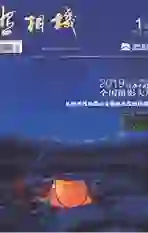粉妆玉琢 私房照的处理机器
2020-07-27耿红杰周明明
耿红杰 周明明
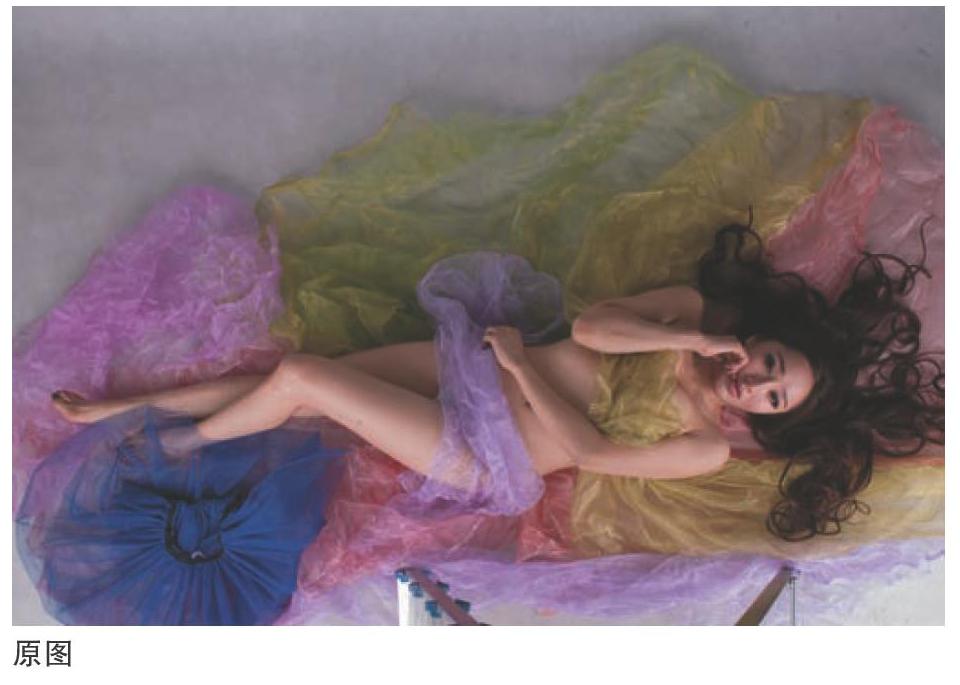

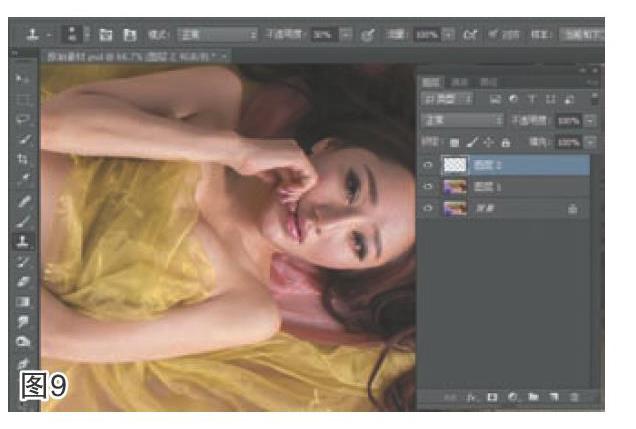
这是一组极其吸引眼球的室内摄影作品,策划的时候决定以五彩纱为主要元素,让模特顺势躺在背景布上,周围和身体的关键部位布满纱。拍摄的时候非常简单,主要是利用光线来勾勒出人物的形体,后期可以重新构图、修形和处理色调,使整体色调和风格得到统一。
后期处理中,首先利用Camera Raw插件对RAW格式的照片进行初步调整;接着对照片进行重新构图和瘦身处理;然后利用修复画笔工具、纯色、色彩平衡等工具对照片进行皮肤和色调处理;最后利用素材对照片进行合成处理和锐化处理。
技术要点
纯色命令的运用
皮肤处理工具的综合运用
素材的运用 锐化的应用
难易指数
操作步骤
Part 1 RAW初步调整
01 打开Adobe Photoshop CC软件,将原始RAW格式的图像直接拖拽进来,软件会自动调用CameraRaw插件打开RAW文件,如图所示。
02 将色温更改为5800,色调更改为+12,曝光更改为+0.20,高光更改为-81,阴影更改为+17,白色更改为+32,清晰度更改为+10,自然饱和度更改为+60,其他参数保持不变。目的是对图像进行整体的调整,让曝光准确,对比度合理,色调准确。设置完成后,单击下方的“打开对象”按钮,如图所示。
03 按住“背景”图层不放,向下拖拽至“新建图层”按钮上,得到“图层1”图层,对原片进行备份,如图所示。
Part 2构图调整
04 按快捷键C选择裁剪工具,裁切掉畫面中不需要的部分,进行重新构图操作,效果如图所示。
Part 3瘦身处理
05 执行“滤镜/液化”命令,其目的是对人物进行瘦身处理,如图所示。
06 选择向前变形工具,并设置合适的画笔大小,修饰人物的脸型、胳膊、腰部、腿型和图像的边缘部分,边缘部位要向画布边缘拖动,使其覆盖白色部分,修饰效果如图所示。
Part 4皮肤和色调处理
07 选择污点修复画笔工具,设置适当的画笔大小,修除掉人物身上的小斑点,如图所示。
08 单击面板底部的“新建图层”按钮,得到“图层2”图层,如图所示。
09 在工具栏选择仿制图章工具,将不透明度设置为30%左右,样本选择为所有图层,然后按住Alt键,在较好的皮肤处单击一下鼠标,然后松开鼠标,说明这个地方的皮肤被选择,然后在要修改的皮肤处单击鼠标,则这个区域的皮肤被替换成周围比较理想的皮肤,修除掉人物脖子上的褶皱部分,效果如图。
10 按快捷键“Ctrl+Shift+Alt+E”盖印图层,得到“图层3”图层,如图所示。
11 进入通道面板,按住Ctrl键,鼠标单击RGB总通道,其目的是调出照片的高光选区,如图所示。
12 单击面板底部的“创建新的填充或调整图层”按钮,在弹出的菜单中选择“纯色”命令,如图所示。
13 打开拾色器对话框,将颜色设置为白色RGB(255 255255),或者直接输入数值“#ffffff”,如图所示。
14 将此图层的混合模式更改为“柔光”,不透明度更改为60%,其目的是提高人物肤色的通透性,如图所示。
15 将前景色设置为黑色,背景色为白色,选择画笔工具,设置合适的画笔大小,硬度为0%,不透明度为80%,然后擦除掉背景部分,增加人物皮肤的光感效果,如图所示。
16 单击面板底部的“创建新的填充或调整图层”按钮,在弹出的菜单中选择“通道混合器”命令,如图所示。
17 打开“通道混合器”对话框,输出通道——蓝色,参数如下:红色:-10%;绿色:-5%;蓝色:+100%。其目的是改变画面的色彩,增加一点蓝色,如图所示。
18 选择蒙版,用黑色画笔擦除背景部分,主要是调整人物的肤色,如图所示。
19 单击面板底部的“创建新的填充或调整图层”按钮,在弹出的菜单中选择“色彩平衡”命令,如图所示。
20 打开色彩平衡命令对话框,选择色调为中间调,将红色增加到+7,绿色减少到-10,蓝色减少到-4,并勾选保留明度选项。这一步骤主要是使画面偏向于暖色调,效果如图所示。
21 单击面板底部的“创建新的填充或调整图层”按钮,在弹出的菜单中选择“曲线”命令,如图所示。
22 打开曲线调整对话框,向上拖动曲线,其目的是提亮照片的整体亮度,效果如图所示。
23 新建图层4,将前景色设置为RGB(204 71 169),或者直接输入数值“#cc47a9”,如图所示。
24 将图层4的混合模式更改为“柔光”,然后选择渐变工具,在图像的左上角向中间拖拽出一条渐变,主要是覆盖左上角背景的白色部分,如图所示。
25 将此图层的混合模式更改为柔光,不透明度更改为40%,并添加图层蒙版,将人物擦除出来,其目的是增加背景的模糊和柔化效果,如图所示。
26 执行“滤镜/Imagenomic/Portraiture”命令,其目的是对皮肤更进一步的处理,如图所示。
27 打开“ImagenomicPortraiture”对话框,调整精细:+8;中等:+12;粗略:+18;阈值:20;羽化:O;色相:113;饱和度:75;明度:90;范围:40;锐化:O;柔化:0,其它参数保持不变,效果如图所示。
Part 5素材合成
28 将“纱织素材”导入到Photoshop中,如图所示。
29 选择移动工具,将素材拖拽到画布中,并调整至合适的大小,将图层6的混合模式更改为“柔光”,如图所示。
30 单击图层面板底部的“添加图层蒙版按钮”,得到白色的蒙版;将前景色设置为黑色,背景色为白色,选择画笔工具,设置合适的画笔大小,硬度为0%,不透明度为10%,然后擦除掉人物身体部分,使人物身体部分不受纱织素材的覆盖,如图所示。
31 用同样的方法导入“光斑素材”,并进行处理,效果如图所示。
32 按快捷键“Ctrl+Shift+Alt+E”盖印图层,得到“图层8”图层,并将此图层进行复制,得到“图层8拷贝”图层,如图所示。
33 执行“滤镜/模糊/高斯模糊”命令,如图所示。
34 打开高斯模糊对话框,将高斯模糊半径更改为10像素,如图所示。
35 将此图层的混合模式更改为柔光,不透明度更改为40%,并添加图层蒙版,将人物擦除出来,其目的是增加背景的模糊和柔化效果,如图所示。
36 按快捷键“Ctrl+S hift+Alt+E”盖印图层,得到“图层9”图层,并将此图层进行复制,得到“图层9拷贝”图层,如图所示。
Part 6锐化处理
37 执行“滤镜/其它/高反差保留”命令,如图所示。
38 设置高反差保留半径为1.5像素,效果如图所示。
39 将“图层9拷贝”图层的混合模式更改为“线性光”,不透明度为“25%”,其目的是加强照片的轮廓质感,效果如图所示。
40 添加图层蒙版,擦除掉粗糙的部分,效果如图所示。
41 合并所有图层,最终效果如题图所示。